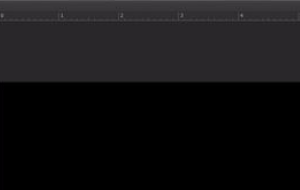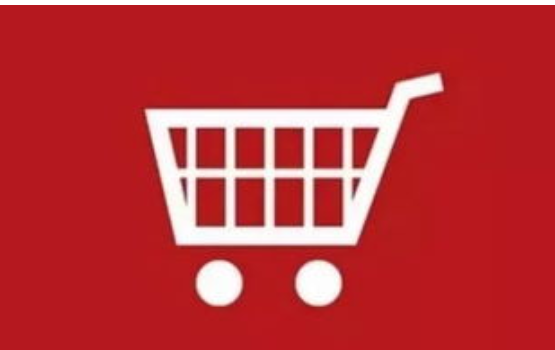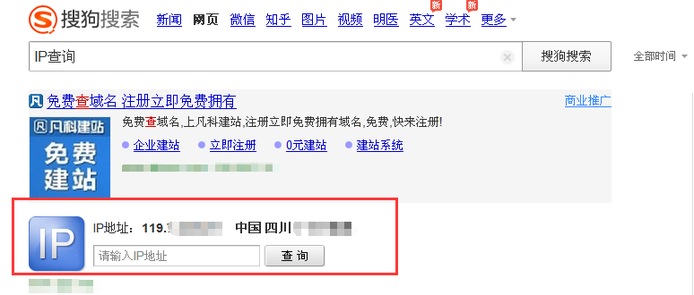ps怎么去除公章上的黑字
的有关信息介绍如下:1、首先启动photoshop选择文件——打开——选定要去印章的文件;
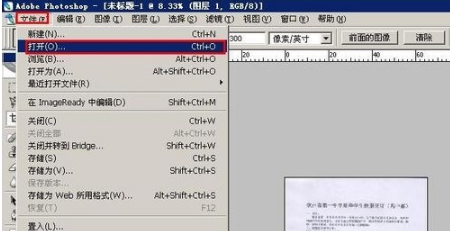
2、使用快捷键ctrl加+号,放大图片到适当大小,然后发现扫描过的文档有非常明显的底色;
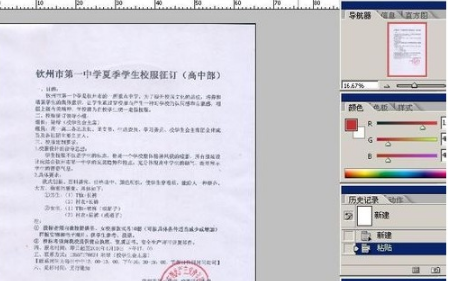
3、首先快速去除这些底色,快捷键ctrl加L,调出色阶调整框,将右侧的滑块向左拉动,注意观察图片的变化,直到调整到最佳状态,这里注意看上面的色阶值,右侧框内数字是200,然后点击确定就OK了;
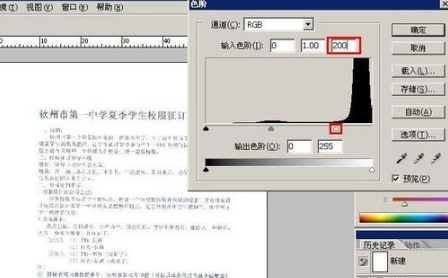
4、调整好扫描件的底色之后,就开始去除上面这个大大的红印章了,点击右下方的通道选项,如下图所示进入通道面板;
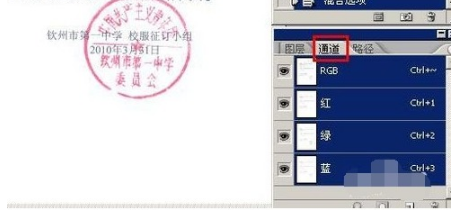
5、在通道面板下,点击下红色通道,保持红色通道前的眼睛是点亮状态,其他通道统统关闭,这时候会发现红色印章就这样被彻底清除。
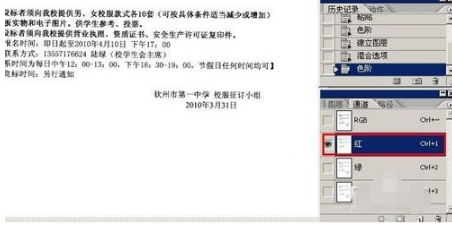
版权声明:文章由 百问家 整理收集,来源于互联网或者用户投稿,如有侵权,请联系我们,我们会立即处理。如转载请保留本文链接:https://www.baiwenjia.com/article/215179.html